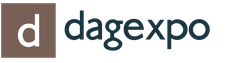Померить скорость интернет соединения онлайн. Инструменты для тестирования скорости интернета
Интернетометр Яндекс – это полезный онлайн-сервис, позволяющий пользователю самостоятельно измерить скорость Интернета, определить свой IP-адрес, а также ряд наиболее важных характеристик веб-соединения.
Иногда, подключившись к тому или иному провайдеру и испробовав Интернет-соединение, возникают определенные сомнения. Они касаются соответствия заявленной в договоре скорости загрузки или передачи данных и ее реального значения.
Как правило, в описании тарифного плана указаны завышенные скоростные показатели. Это является своего рода продуманным рекламным ходом поставщика подобных услуг.
Для установления факта обмана необходимо выполнить проверку соединения, а поможет в этом специальный Интернетометр-сервис.
Интернетометр Яндекс — как измерить скорость
Подготовка к тестированию.
Прежде, чем приступить к точному тестированию, необходимо провести ряд мероприятий:
- закрыть все ранее запущенные программы и оставить только браузер с одной активной вкладкой самого сервиса;
- дождаться завершения всех загрузок в браузере или же выполнить их принудительную остановку;
- убедиться в том, что в момент проверки не запущено никаких обновлений;
- отключить брандмауэр Windows.
Тестирование.
На стартовой странице Интернетометра, которая является единственной, сразу же отображается:
- уникальный адрес компьютера, с которого был выполнен вход на сервис;
- географический регион проживания пользователя;
- сводная информация о веб-обозревателе;
- расширительная способность экрана компьютера.
Опция «Показать подробную информацию» позволяет просмотреть характеристики операционной системы, данные о самом клиенте, наличие JavaScript и Flash, куки Яндекса и прочие информационные сведения о системе.
Верхний правый угол страницы сервиса используется для размещения рекламы браузера Яндекс Интернет.
Другие особенности Интернетометра
Запуск Яндекс Интернетометра сопровождается работой программы «колдунщик». Он-то и предоставляет данные об IP-адресе пользователя.
На введенные запросы, касающиеся определения IP, он указывает не только сам адрес, но и позволяет просмотреть более детальную информацию о типе и других характеристиках соединения между выбранным провайдером и Яндексом.

Сервис Интернетометр служит также и для определения показаний быстродействия используемого соединения. Для этого существует специальная кнопка. Необходимо просто нажать на нее и подождать несколько секунд, после чего Интернетометр автоматически выполнит проверку скорости закачки и передачи данных в сеть.
Время ожидания зависит от качества соединения. Чересчур медленный Интернет может вызвать зависание сервиса или приведет к выдаче на экран компьютера ошибки о невозможности завершить тестирование.
Процесс измерения скоростных характеристик веб-соединения сопровождается обращением к специальным серверам, располагающимся в Москве. Яндекс выполняет многократную загрузку и передачу тестового файла, а затем вычисляет среднее значение его скорости.
Скорость Интернета – величина непостоянная и может изменяться несколько тысяч раз в сутки. Для получения более достоверной информации рекомендуется выполнить многократное тестирование, а из выданных результатов выбрать некую среднюю величину.
По отзывам многих пользователей, на быстроту Интернета влияют и находящиеся на компьютере программы, которые работают с ресурсами Сети. К наиболее затратным из них относятся утилиты, предназначенные для закачки больших объемов данных. Среди них следует выделить торренты, Download Master и другие.
Помимо этого, результаты проверки могут разниться между собой из-за перегруженности серверов. Стопроцентную точность измерения скорости в этом случае никто не гарантирует. Однако Интернетометр Яндекс работает все-таки более менее прилично, без каких-либо сбоев и сильного искажения реальных показателей определяемой величины.
Учимся правильно измерять скорость интернет соединения. С помощью каких ресурсов можно корректно проверить интернет, на какие параметры необходимо смотреть и как определить хороший ли результат перед вами.
Обязательно расскажу про Мегабит и Мегабайт, их часто путают, а так же подскажу что такое пинг(Ping) и почему из-за него часто выгоняют из онлайн игр. В общем я подробно покажу, как узнать скорость интернета на компьютере.
Вступление
Всем привет, сегодня я решил написать статью, которая позволит качественно анализировать скорость интернет соединения. Можно найти очень много материалов из разных источников, где так или иначе показано, куда нужно зайти и на какие цифры посмотреть. Но вот вы повторили все это на своем компьютере, увидели цифры, большие или маленькие с разными единицами измерения.
Сидите, смотрите на них, иногда даже радуетесь, а что значат эти данные? Высветилось вам, например: Вход — 10 Мбит/с, Исход — 5 Мбит/с, Ping – 14 и что дальше, для вас это хорошо или если не кривя душой на это посмотреть, то вы скажите, мол эти цифры не о чем вам не говорят? А в большинстве случаев все именно так и есть, результат видим, а проанализировать его не можем, потому что не знаем что означает каждое направление.
Забавная беседа с другом
В обще статью я решил написать на эту тему, буквально вчера. Разговаривал со знакомым, и так получилось, что разговорились про интернет. Он меня спрашивает — Ванек, у тебя вот какая скорость интернета? Ну я и сказал, плачу 300 рублей за 8 Мбайт/с. Не долго думая, знакомый ответил, ну и туфта у тебя интернет, у меня вот всего за 250 рублей 30 Мбит/с. Еще все это дело было сказано с таким умным видом, я не сдержался, рассмеялся, когда отошел, сразу подумал – вот и тема для новой статьи.
Понимающие пользователи уже сообразили в чем подвох, а для тех кто не уловил, внимательно читаем статью и впитываем полезные знания. Еще наверное минут 15 мне пришлось объяснять другу, что он немного ошибся с выбором интернета и деньги которые он платит можно тратить более разумно вооружившись хорошим интернетом. Не буду много бубнеть, переходим дальше.
В чем измеряется скорость интернета?
Для того чтобы понимать и правильно анализировать скорости интернет соединений необходимо хорошо разбираться в единицах измерения, которыми собственно и будите в будущем замерять свой интернет.
Это очень важно, обязательно, ну вот прямо надо, надо, иначе просто никак. Вы ведь в магазин когда приходите, вы говорите продавцу сколько вам кг яблок продать или сами рассчитываете сколько килограмм картошки нужно купить, чтобы хватило хотя бы на неделю для всей семьи, даже банально считаете сколько купить граммов конфет, чтобы вам хватило денег расплатиться. Теперь ближе к делу.
Когда вы начнете задаваться вопросом интернета, вы встречаетесь с двумя единицами измерения – это будут Мегабиты и Мегабайты. Идем по порядку.
Приставка МЕГА – это приставки милионники, не надо обращать на них особое внимание, это просто сокращение, замена цифры 10 в 6 степени. Еще раз, не смотрим на приставку, следим за всем что написано дальше, а именно смотрим на БИТЫ и БАЙТЫ. (мегаБИТ, мега БАЙТ)
Бит – это самая маленькая единица измерения используемая пи расчете в «компьютерном мире», представляйте бит, как одну единицу – 1
Байт – это естественно тоже единица измерения, но в ней содержится 8 бит, значит байт в восемь раз больше, чем бит.
Еще раз, БАЙТ – это 8 бит.
Примеры. При тестирование скорости интернета, вам могут показать:
30 Мбит/с или 3.75 Мбайт/с, где вы должны будите понимать, что это две одинаковые цифры. То есть когда вы сделали замеры и вам показали результат в мегабитах, вы смело делите его на 8 и получаете реальный результат. В нашем примере, 30 Мбит/8= 3,75 Мбайт
Еще не забыли про мою беседу со знакомым, теперь вы можете вернуться и посмотреть почему я не согласился со своим другом, в чем была его ошибка? Посмотрите, посчитайте, будет полезно для закрепления.
Кроме единиц измерения для грамотного анализа интернет соединения, вам необходимо знать, что существует два вида соединения. Входящее и исходящее.
Тут совсем не сложно, но надо один раз прочитать, чтобы просто знать. Входящая информация – это все что вы скачиваете на компьютер, смотрите онлайн, слушаете музыку, в общем все что вы просматриваете в интернете будет называться входящим трафиком.
А вот когда, ваш компьютер передает информацию, допустим вы играете в онлайн игру и с вашего компьютера в обязательном порядке уходят небольшие пакеты информации, которые контролируют действия в игре или например вы загружаете фотографию в социальную сеть, все это будет считаться исходящим трафиком.
Запомните:
Все, что мы берем в интернете – это входящий трафик.
Все, что мы отдаем в интернет – это исходящий трафик.
Теперь небольшой совет, при аналезе можете не обращать внимание на исходящий трафик. Почему? Потому что при хорошем показатели входящего интернет соединения, исходящее автоматически будет хорошим. Они идут комплексом, но нужно запомнить, что скорость входящей информации всегда выше, иногда даже в два раза, но это не страшно.
При измерение скорости интернета, вы увидите такие картинки и это нормально:
Думаю с цифрами боле менее разобрались и теперь вы без труда сможете проанализировать скорость интернет соединения максимально точно. Хотя наверное стоит сделать небольшое отступление, чтобы подсказать какой скорости будет достаточно и для какой цели.
Какой интернет нужен мне для стабильной работы?
Вот таблица, которая послужит подсказкой на этот вопрос, а если вы не разобрались, то пишите в комментариях к этой статье, как только я увижу, сразу напишу ответ.
| Задача | Скорость интернет соединения | Классификация |
|---|---|---|
| Просмотр текстовой и графической информации | 10 Мбит/сек или 1 Мбайт/сек | Слабый интернет |
| Смотреть онлайн фильмы, слушать музыку, играть, общаться в скайпе | От 20 Мбит/сек до 40 Мбит/сек | Хороший, многозадачный. |
| Работа в интернете, загрузка больших объемов информации, видео высокого качества и прочие высокие нагрузки | От 80 Мбит/сек и выше | Универсальный на все случаи |
Часто слышу вопрос, а вот с таким интернетом, я за какое время смогу скачать фильм? Меня если честно такие вопросы немного раздражают, если вы умеете считать, то почему бы этого не сделать, взрослым и пожилым людям прошлого поколения это простительно, а сейчас молодежь должна быть образованна и моментально выдавать интересующую информацию, поэтому в статье я даже писать не буду об этом, но на всякий случай покажу принцип расчета в видео, поэтому дочитав текст не ленитесь уделить пару минут просмотру видео.
А кроме этого всегда надо помнить, что на ваш компьютер может попасть вирус и скорость будет уменьшена в несколько раз,
Где можно протестировать скорость интернета?
Как я и говорил в начале, есть очень много разных ресурсов, которые представляют возможность так скажем взвесить, измерить свой интернет. Но как показывает практика, всего некоторые из них работают стабильно и могут давать корректную информацию, а не фантазировать…
yandex.ru/internet — для меня это лучший ресурс для измерения интернета.
speedtest.net/ru/ — мега популярный сайт для определения скорости, но у меня он нормально работает только после второго сканирования. После первого раза показывает не реальные цифры, поэтому я сразу запускаю его второй раз и получаю нормальный, реальный результат.
2ip.ru/speed/ — сайт очень много всего полезного умеет делать, мне он нравится, но к сожалению частенько обманывает с замерами интернета, но дает часть полезной информации, кем обслуживается, какой провайдер и где находится площадка обслуживания.
Кстати примеры картинок, я брал как раз с этих сайтов, в видео я покажу каждый сайт по отдельности, и вы сами выберете, какой вам больше понравится. Когда будите анализировать полученные результаты, вы можете заметить еще один интересный параметр – Ping (пинг)
Что такое пинг в интернете?
Этот параметр часто можно услышать, особенно у любителей поиграть в онлайн игры. Данные тип людей если честно немного помешан на пингах во время игры.
У меня даже лет 7-8 назад был случай, когда я сам захожу в игру, как сейчас помню — это был Counter-Strike. Ну так вот, зашел, играю, тут слышу много суеты, криков и недовольств и в каждом предложении кричат у него высокий ping, давайте его выгоним. И на самом деле общим голосованием кикнули меня из комнаты, я конечно был не очень доволен, но делать нечего.
В тот день я несколько часов потратил ну изучение проклятого на тот момент для меня слова пинг.
А на самом деле суть его работы очень проста, я не буду загружать ваши головы, а скажу лишь что это тоже единица измерения, которая показывает скорость передачи данных от вашего компьютера до серверу.
Теперь совсем по простому, вы зашли в игру, в момент когда вы выполняете какое-нибудь действие для вас персонаж просто совершает движение. А с технической стороны, чтобы даже просто сдвинуть ваш персонаж с места, компьютер должен отправить команду(пакет файлов) на сервер и вот то время которое эти файлы будут лететь до сервера, обрабатываться там и возвращаться обратно будет называться пингом.
По факту получается Ping это скорость обмена данными между компьютером и сервером.
От чего зависит пинг, как его возможно понизить?
Тут все достаточно просто, первая и основная причина это физическое расстояние между вашим компьютером и сервером игры. Например вы играете в Мосвке, а сервер в Китае, получается очень большое расстояние и поэтому на передачу пакетов с данными уходит больше времени. А мы в этот момент материмся мол игра лагает.
Естественно на пинг будет влиять скорость вашего интернета, чем быстрее соединение, тем ниже будет пинг. Дальше нужно понимать, что ping может повыситься если линия передаче перегружена, то есть ваш провайдер обслуживает не одну вашу квартиру, а целый дом или улицу и вот если все одновременно решили посидеть в интернете, то получится небольшой хаос.
Рациональное использование трафика – это когда вы сидите дома в интернете через вай фай, играете, а ваши родители в это же время смотрят сериалы через этот же вай фай, младшая сестренка сидит в планшете в соседней комнате и грает в свои игры. Чем больше людей одновременно используют точку доступа, тем ниже становится скорость интернета и соответственно растет ping.
Понизить пинг можно тремя способами:
- Поменять провайдера или тарифный план на более мощьный
- Внести некоторые изменения в реестр операционной системы (улучшение не значительное)
- Загрузка специализированного софта. (выбрасываем из головы сразу этот метод и пользуемся первыми двумя)
Сообразили что к чему? Думаю, что все вы давно поняли, поэтому буду закругляться. Ниже вы сможете найти видео для закрепления прочитанного материала, не ленитесь, надо посмотреть.
Смотреть видео: Как узнать скорость интернета на своем компьютере?
Ну что дочитали? Тогда опускаемся ниже и пишем свой комментарий по данной статье, а иначе как я узнаю, читали вы ее вообще или нет? До скорой встречи, пока друзья.
Подключение к сети Интернет может стать медленнее по нескольким причинам, включая искусственное ограничение пропускной способности сети провайдеров вопреки условиям вашего тарифного плана.
Сервисы для тестирования скорости могут помочь определить, виновен ли ваш провайдер в низкой скорости соединения, но только в том случае, если пользователь понимает принцип их работы.
При просмотре популярного сериала главные герои стали заикаться? Загрузка нового видеоролика на YouTube длится вечность? Вы стали задумываться о приобретении более дорогого тарифного плана подключения к сети?
Последние исследования показывают, что некоторые Интернет-провайдеры обеспечивают более низкую скорость подключения, чем они первоначально декларируют. Согласно сообщению популярного блога об IT-технологиях WSJ Digits 41 процент провайдеров не выполняют свои обязательства по поддержанию контрактной скорости соединения к Интернету.
К счастью, существует множество бесплатных онлайн сервисов проверки скорости широкополосного доступа. С другой стороны результаты разных тестов на одной и той же машине могут значительно различаться. Приведем 2 самых важных совета, которые нужно иметь в виду, когда Вы запускаете любой тест производительности соединения:
- Никогда не полагайтесь на единичные замеры одного теста скорости (объяснение смотрите ниже).
- Локальные беспроводные сети могут иметь большое количество потенциальных “ям”, которые будут влиять на скорость загрузки и скачивания. Поэтому рекомендуется запускать тесты на компьютерах, непосредственно связанных с сетевой инфраструктурой с помощью Ethernet-кабеля.
Что измеряют тесты производительности сети
Практически все тесты Интернет-скорости измеряют три параметра: скорость скачивания из сети, скорость загрузки на удаленный сервер и время задержки. Сами тесты являются предельно простыми: скорость загрузки и скачивания высчитываются по замеру времени, необходимому для передачи одного файла или нескольких файлов различных размеров между вашим компьютером и интернет-сервером.
Тест на время задержки сети (также известное как “пинг”) измеряет время, за которое один пакет данных достигает удаленного сервера и затем возвращается на компьютер. Время задержки является критически важным параметром для использования времязависимых приложений, например клиентов для интернет-трейдинга или интерактивных онлайн игр.
В большинстве случаев Вы заметите, что скорость загрузки на сервер в несколько раз ниже скорости скачивания. Такая ситуация происходит потому что интернет-провайдеры давно выбрали протоколы работы, в которых скачивание приоритетней, чем загрузка.
Данный режим работы был особо актуален в первые годы использования Интернета: тогда пользователи закачивали в разы меньше контента, чем скачивали. Сейчас эта тенденция формально сохранилась, но уже в меньшей степени. Сейчас мы скачиваем гигабайты потоковой музыки и фильмов, но в тоже время пользуемся видеозвонками, IP-телефонией и резервным копированием файлов на облачные серверы.
В будущем интернет-провайдеры могут пересмотреть распределение полосы пропускания скачивания и загрузки. Однако в настоящее время загрузка данных на компьютер проходит гораздо быстрее, чем закачка данных с компьютера на сервер.
Проверка провайдера Comcast с помощью 8 сервисов проверки скорости
Использовать тесты скорости интернет-соединения очень просто. Например, на сайте Bandwidth Place пользователю предлагается просто нажать большую стартовую кнопку. Многие сервисы также предлагают выбрать веб-сервер, используемый для тестирования.
Рисунок 1. Как и многие другие подобные сервисы, Bandwidth Place предлагает узнать параметры соединения за один клик
Стоит также помнить, что некоторым причинам, результаты замеров скорости соединения различными сервисами могут серьезно отличаться. Приведем результаты 8 популярных тестов скорости соединения.
Автор статьи, Патрик Маршал (Patrick Marshall) проживает в Сиэтле, выбор интернет-провайдеров там невелик. Используемая подписка Comcast предполагает скорость скачивания в 50 мегабит в секунду и скорость загрузки в 5 мегабит в секунду. Цифры в таблице ниже отражают результаты замеров параметров сети в полдень. Многие тесты выдают совершенно разные результаты измерения в разное время суток.
Во всех тестах, за исключением двух, Comcast подтвердил обещанную контрактом скорость, хотя различия между тестами были значительными. Общие результаты:
Таблица результатов
| Сервис | Входящий (Мбит/сек) |
Исходящий (Мбит/сек) |
Ping (мс) |
|---|---|---|---|
| Bandwidth Place | 53.0 | 6.11 | 18 |
| CNET Internet Speed Test | 48.85 | (н/д) | (н/д) |
| XFINITY Speed Test | 59.3 | 6.1 | 8 |
| DSL Reports Speedtest | 49.6 | 5.9 | 66 |
| Geek Squad | 16.8 | 5.96 | 106 |
| Ookla Speedtest | 59.4 | 6.15 | 8 |
| SpeedOf.Me Lite | 65.0 | 6.7 | 11 |
| Visualware MySpeed | 56.1 | 5.95 | 26 |
Подводя итог, нужно отметить, что скорость скачивания варьировалась от 16,8 Мбит/сек до 65 Мбит/сек, конечная разность превысила 48 Мбит/сек, что эквивалентно 75 процентам. Время задержки колебалось от 8 миллисекунд до 106 миллисекунд, в этом тесте колебание результатов оказалось еще больше. Даже если отбросить результаты замеров сервисом Geek Squad, скорость скачивания имела разброс в 25 процентов.
Является ли один тест точнее другого?
По многим причинам, невозможно точно замерить скорость интернет-соединения или даже сказать, что какой-либо сервис является более точным, чем конкуренты.
Во-первых, Интернет не является однородной структурой, он представляет собой огромную комбинацию различных маршрутизаторов, серверов, кабелей и т.д. Как правило, каждое соединение браузера с веб-сервером использует различные маршрутизаторы сети и проходит через разные устройства управления интернет-трафиком - каждый из которых влияют на скорость соединения.
Более того, пользователи Интернета могут использовать различные браузеры или приложения FTP в разное время. Некоторые браузеры могут иметь интегрированные акселераторы, которые используют многопоточные каналы передачи по протоколу HTTP, а некоторые лишены данной функциональности. Таким образом, для интернет-соединений отсутствует постоянство множественных факторов.
Сами тесты скорости тоже не отличаются постоянством. Эти сервисы используют три типа испытаний - скорость скачивания, скорость загрузки и время задержки, но сами тесты могут сильно отличаться. Некоторые сервисы используют один файл для замера скоростей, а их конкуренты могут использовать наборы файлов разных размеров. Даже формат проведения теста может повлиять на конечные результаты, в зависимости от используемых протоколов, размеров пакетов и количества содержащейся в них служебной информации.
Некоторые сервисы передают файлы в один поток, другие используют многопоточную передачу. В большинстве случаев неизвестно, будет ли тест, применяющий один поток передачи более точным, чем многопоточный сервис.
В то время как некоторые тесты всегда используют один и тот же сервер для измерений, другие могут искать самый быстрый сервер или позволяют пользователю самостоятельно выбирать определенный сервер.
Производительность соединения может значительно отличаться в зависимости от местоположения серверов, используемых в тестировании. Как правило, чем дальше физически сервер находится от вашего местоположения, тем ниже показатели скорости сети - особенно время задержки. Некоторые тесты, например SpeedOf.me - во время замеров пропускают данные через несколько серверов, находящихся в разных местах.

Рисунок 2. Графическое представление результатов замеров в сервисе SpeedOf.me
Время задержки может также оказать влияние на пропускную способность сети, потому что большая часть интернет-трафика связана с “окном перегрузки” протокола TCP. По сути, система ожидает подтверждения, что пакеты были получены перед тем, как отправлять последующие данные. Чем больше время задержки, тем медленнее проходит передача.
Время суток может также серьезно повлиять на значение скорости подключения. В бизнес-часы на корпоративных машинах может наблюдаться серьезная просадка скоростей, т.к. многочисленные пользователи используют одно и то же Интернет-соединение. Домашние пользователи заметят замедление в вечерние часы, когда Вы и ваши соседи загружаете видео на YouTube или смотрите фильмы в потоковом режиме.
Нужно иметь также в виду, что результаты тестирований могут различаться в зависимости от числа других пользователей, одновременно использующих локальный узел интернет-провайдера. Для конечных пользователей скорость может снижать любое устройство, подключенное к сети в отдельном многоквартирном доме, для корпоративных пользователей искажение в результатах могут провоцировать их коллеги, использующие одно и тоже подключение к сети. Если Вы замечаете сильную просадку в скорости после 15:00, вероятно студенты вернулись с занятий и переключились на Интернет-сервисы.
Большинство сервисов для проверки скорости интернета загружают небольшое приложение. Некоторые ресурсы используют Java, другие - Flash. Самые новые сервисы используют технологию HTML5, которая не требует установки апплетов на вашем компьютере. Теоретически, тесты на базе HTML 5 должны быть более точными из-за отсутствия передачи служебной информации в локальное приложение. Ookla заявляет, что ее тест с использованием Flash компенсирует протокольные накладные затраты и буферизацию приложения перед публикацией финальных результатов.

Рисунок 3. Ookla имеет сравнительно простой интерфейс для отображения скоростей и времени задержки
Вывод: Неважно, какие предположения делает интернет-сервис проверки скорости сети, он не может создать тест, который будет отражать реальное положение вещей. На данный момент не существует практического способа принимать во внимание конфигурацию конкретного компьютера и использование Интернета - особенно когда интернет-соединения отличаются в зависимости от местоположения, сессии и веб-ресурса.
Что предпринять, если скорость соединения оказалась ниже ожидаемого значения?
Учитывая ограничения тестов проверки скорости сети, как Вам определить соответствует ли производительность оплачиваемому тарифному плану?
Тесты могут дать грубую оценку реальных скоростей интернет-соединения, если запускать их несколько раз в разное время суток и в разные дни недели. При возможности запускайте тест на разных компьютерах, чтобы получить какие-либо устойчивые результаты. Многократное проведение тестов позволит минимизировать искажения, связанные с локальным ПК и проблемами с сетью.
Еще раз проговорим, что для проведения тестов нужно использовать прямое соединение компьютера к сетевой инфраструктуре с помощью Ethernet-кабеля. Различные типы беспроводных соединений могут серьезно уменьшать реальные значения скоростей.
Запускайте тесты различных сервисов и отбрасывайте самые высокие и самые низкие результаты. Если большинство тестов показывают более низкую производительность, чем заявлено провайдером, самое время связаться с технической поддержкой.
Какой сервис более точно измеряет скорость интернета?Нашли опечатку? Нажмите Ctrl + Enter
При подозрении, что скорость интернета ниже, чем та, которая заявлена в тарифе провайдера, или в других случаях, любой пользователь может самостоятельно проверить это. Существует целый ряд онлайн сервисов, предназначенных для проверки скорости доступа в интернет, и в этой статье речь пойдет о некоторых из них. Кроме этого, скорость интернета можно приблизительно определить и без этих сервисов, а например, с помощью торрент-клиента.
Стоит отметить, что как правило, скорость Интернета бывает несколько ниже той, что заявлена провайдером и тому есть целый ряд причин, прочесть о которых можно в статье:
Примечание: если при проверке скорости Интернета вы подключены по Wi-Fi, то скорость обмена трафиком с роутером может стать ограничителем: многие недорогие роутеры при соединениях L2TP, PPPoE не «выдают» по Wi-Fi более примерно 50 Мбит в секунду. Также, прежде чем узнать скорость Интернета, убедитесь, что у вас (или на других устройствах, в том числе ТВ или консолях) не запущен торрент-клиент или что-то еще, активно использующее трафик.
Как проверить скорость Интернета онлайн на Яндекс Интернетометр
У Яндекса имеется свой собственный онлайн сервис Интернетометр, позволяющий узнать скорость Интернета, как входящую, так и исходящую. Для того, чтобы воспользоваться сервисом, выполните следующие шаги.

Примечание: в ходе проверки заметил, что в Microsoft Edge результат скорости скачивания ниже, чем в Chrome, а скорость исходящего соединения и вовсе не проверяется.
Проверка входящей и исходящей скорости на speedtest.net
Пожалуй, один из самых популярных способов для проверки скорости соединения - сервис speedtest.net . При заходе на этот сайт, на странице вы увидите простое окно с кнопкой «Начать проверку» или «Begin test» (или Go, в последнее время работает несколько версий оформления данного сервиса).

По нажатию этой кнопки, вы сможете наблюдать процесс анализа скорости отправки и загрузки данных (Стоит отметить, что провайдеры, указывая скорость по тарифу, как правило, имеют в виду скорость именно загрузки данных из интернета или Download speed - т.е. ту скорость, с которой можноскачивать что-либо из интернета. Скорость отправки может отличаться в меньшую сторону и в большинстве случаев это не страшно).

Кроме этого, прежде чем приступать непосредственно к проверке скорости на speedtest.net, вы можете выбрать сервер (пункт Change Server), который будет использоваться - как правило, если выбран сервер, который находится ближе к вам или обслуживается тем же провайдером, что и у вас, в результате получается более высокая скорость, иногда даже выше заявленной, что не является совсем корректным (может быть, что доступ к серверу осуществляется в рамках локальной сети провайдера, а потому результат получается выше: попробуйте выбрать другой сервер, можно в другом регионе, чтобы получить более реальные данные).
В магазине приложений Windows 10 присутствует также приложение Speedtest для проверки скорости Интернета, т.е. вместо использования онлайн-сервиса можно использовать его (в нем, помимо прочего, ведется история ваших проверок).

Сервисы 2ip.ru
На сайте 2ip.ru Вы сможете найти множество различных сервисов, так или иначе связанных с интернетом. В том числе и возможность узнать его скорость. Для этого на главной странице сайта на вкладке «Тесты» выберите «Скорость интернет соединения», укажите единицы измерения - по умолчанию стоят Кбит/сек, но, в большинстве случаев, удобнее использовать значение Мбит/сек, т.к. именно в мегабитах в секунду указывают скорость интернет-провайдеры. Нажимаем «тестировать» и ждем результатов.

Проверка скорости с помощью торрента
Еще один способ более или менее достоверно узнать, какова максимальная возможная скорость скачивания файлов из интернета - воспользоваться торрентом. Вы можете прочитать, что такое торрент и как им пользоваться по .
Итак, для того, чтобы узнать скорость скачивания, найдите на торрент трекере какой-либо файл, имеющий значительное число раздающих (1000 и больше - лучше всего) и не слишком большое количество личеров (скачивающих). Поставьте его на загрузку. При этом не забудьте отключить загрузку всех остальных файлов в вашем торрент-клиенте. Ожидайте, пока скорость не поднимется до своего максимального порога, что произойдет не сразу, а через 2-5 минут. Это и есть приблизительная скорость, с которой вы можете скачивать что-либо из интернета. Обычно она оказывается близкой к скорости, заявленной провайдером.

Тут важно отметить: в торрент-клиентах скорость отображается в килобайтах и мегабайтах в секунду, а не в мегабитах и килобитах. Т.е. если торрент-клиент показывает 1 МБ/сек, то скорость загрузки в мегабитах составляет 8 Мбит/сек.
Существует также множество других сервисов для проверки скорости интернет соединения (например, fast.com), но, думаю, большинству пользователей вполне будет достаточно тех, что перечислены в этой статье.
«Скоростью соединения» называют объём информации, скачиваемый за секунду.
В качестве единиц измерения этой величины используются биты в секунду. Бит это двоичное значение (1 или 0).
Использование единичных битов для измерения скорости соединения давало бы слишком громоздкие значения.
Поэтому для обозначения большого количества битов используют метрические приставки: кило-, мега-, гига-, тера-.
То есть, скорость в 1 Кб/с (Kbps) означает, что за секунду устройство получает 1000 бит информации. Как измерить скорость интернета самостоятельно?
Современные коммуникационные технологии позволяют использовать мегабит в качестве стандартной единицы, на пользовательском уровне.
Средняя скорость интернет соединения в мире за 2014 год составила 3.9 Мбит/сек.
Современные провайдеры предоставляют тарифные планы вплоть до 100 Мбит/сек. Это максимальный предел большинства домашних портов, по крайней мере, на сегодняшний день.
Наиболее распространённая технология подключения – широкополосное кабельное подключение. Это тип подключения пришел на смену коммутируемым подключениям по модему.
Использование собственных оптоволоконных линий, вместо телефонной сети позволил значительно увеличить объёмы трафика .
Так модемное соединение обеспечивало не более 56 Кбит/сек.
Обратите внимание! Стандартной для домашнего широкополосного соединения считается скорость в 10 Мб/сек. То есть для большей части пользователей, у которых нет особых требований к скорости подключения, этого достаточно. Такого значения хватит, чтобы , скачивать файлы, работать с облачными сервисами и комфортно чувствовать себя в сети.
С коммерческими сетями дела обстоят несколько сложнее. Каждое предприятие имеет свои потребности и, чаще всего, формируется индивидуальный договор на определенных условиях.
Небольшим компаниям и офисам достаточно и бытового подключения.
Важно : Провайдеры предпочитают умалчивать о том, что скорость исходящего трафика на порядок ниже, чем скорость входящего. Для обывателей это не так критично, но если нужно отправлять большие объёмы данных, то подобное обстоятельство лучше учитывать.
Во всяком случае, заявленная в тарифе скорость соединения, на практике несколько меньше. Качество связи в каждый момент времени зависит от множества факторов.
Загруженность узлов провайдера и качество настройки домашних устройств влияют на скорость соединения.
На подключение по Wi-Fi оказывает влияние еще большее количество обстоятельств:
- Расстояние до точки доступа;
- Физические преграды на пути сигнала и их материал;
- Наличие помех в радиоэфире;
- Качество и принимающего устройства.
И это в придачу к особенностям проводного соединения. В итоге получается, что фактическая скорость подключения всегда будет несколько ниже заявленной в тарифе.
Замер фактической скорости интернета

На его счету уже более семи миллиардов проверок.
Сервис позволяет не только измерять скорость, но и сохранять результаты проверки в профиле, публиковать их в социальных сетях и в публичном сравнении.
Кстати, среднее значение по результатам всех проверок составляет 22.7 Мбит/сек.
Перейдем непосредственно к процессу замера скорости.
В примере фигурирует ADSL подключение через Wi-Fi роутер с еще одним активным пользователем. Тарифная скорость 5 Мбит/сек.
Для начала потребуется перейти на сайт speedtest.
После загрузки он будет выглядеть так (на фото ниже).
Определение региона и наиболее подходящего сервера происходит автоматически, но каждый пользователь может самостоятельно выбрать любой один из доступных по всему миру серверов (1 выбор на мировой карте, 2 – навигация по участку).
Белыми точками на карте обозначены доступные сервера.
Кроме этого, отображается счетчик количества проверок (4), а также текущий IP-адрес с наименованием провайдера (5). Проверку можно начинать (3) сразу же после загрузки интерфейса, или после определения необходимого сервера.
Первым делом служба замеряет пинг (1). Пинг – это время, за которое пакет данных преодолевает путь от ПК пользователя до сервера и обратно.
Измеряется эта величина в миллисекундах.
Чем больше показатель, тем медленнее связь, дольше грузятся сайты и хуже работают игры.

Этот показатель отражает количество данных, полученных от сервера за секунду. Вот тут отлично видно, как отличается тарифная скорость (5 Мбит/с) от фактической.
В примере использовалось ADSL подключение, поэтому и разлет в значениях настолько велик.
В широкополосных проводных подключениях он будет на порядок меньше.

Тестирование скорости интернета завершено.
Кроме этого, можно отправить результаты в публичный рейтинг (2). Там собираются и сравниваются результаты всех проверок.
Благодарность создателям ресурса за предоставляемые услуги можно выразить не только хорошей кармой, но и вполне материальными средствами (3).
Наиболее объективные результаты обычно получаются после нескольких проверок. Д
ля оптимизации процесса предусмотрена кнопка новой проверки (4). Есть возможность инициировать проверку с другим сервером (5).

Интересно! Существует мини-версия службы, которую можно встраивать в сайты. Распространяется бесплатно. Можно использовать как для личных нужд, так и с регистрацией в сервисе Ookla, тогда нагрузка на канал взрастет, потом что при помощи зарегистрированного сервера будут происходить замеры со всего мира.

Есть версия и для мобильных платформ. Скачивается бесплатно в AppStore или GogglePlay . Доступна мобильная версия для смартфонов и планшетов, поддерживающих выход в интернет.
Определив скорость соединения, можно предпринять некоторые меры для ее улучшения. Конечно, если значения устраивают, то и беспокоится нечего.
Возможности ускорения соединения будут рассмотрены далее.